win10鼠标左右键失灵怎么办?鼠标也是一款我们使用电脑的时候非常重要的外设,但最近有一些小伙伴在使用时候发现自己的鼠标左右键失灵了,那么当我们遇到这种情况的时候应该怎么去解决呢?下面就跟着小编一起来看看win10鼠标左右键失灵的解决指南吧。

解决方案:
一、外接鼠标键盘自身存在故障导致无法使用
建议更换外接鼠标键盘测试,部分无线键盘鼠标可以检查下电池是否有电。
二、系统未识别USB设备导致无法使用
重启电脑或插拔设备或换其他USB接口外接测试是否可以使用。
三、系统设置和驱动方面存在问题导致无法使用
1、关闭USB设备的节能模式
(1)鼠标右键点击开始按钮,选择设备管理器打开,找到人体学输入设备和鼠标和其他指针设备打开,将其中的设备分别双击打开;
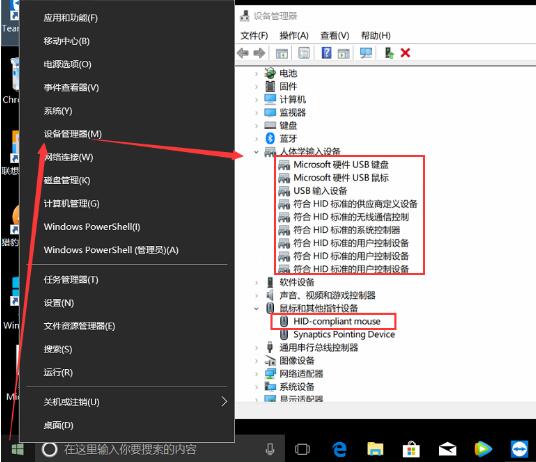
(2)打开电源管理选项,取消勾选允许计算机关闭此设备以节约电源的选项后点确定后重启观察问题是否解决。
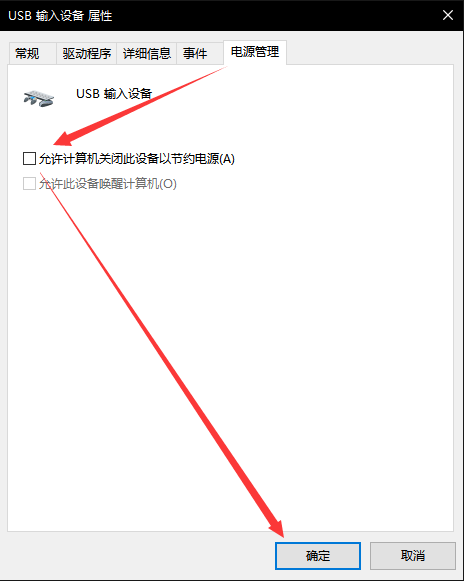
(注:部分设备可能无电源管理功能,此类设备直接跳过即可。)
2、卸载USB相关驱动后重启让系统自动驱动观察问题是否解决。
PS:此操作存在风险,建议您提前备份好您的重要数据后进行操作。
(1)鼠标右键点击开始按钮,选择设备管理器打开,找到人体学输入设备和鼠标和其他指针设备打开;
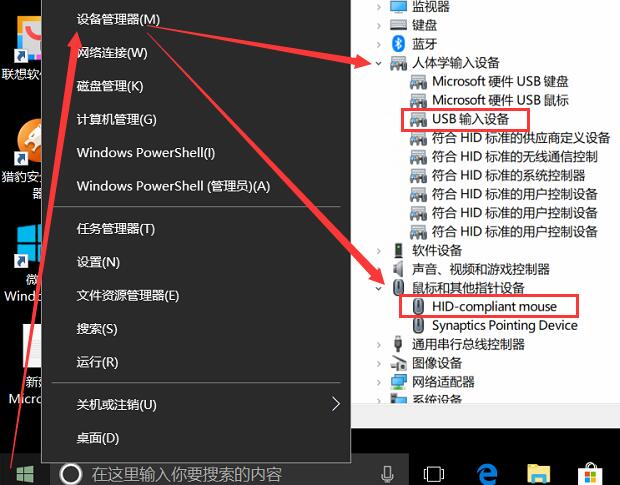
(2)将名称为USB输入设备,和HID-compliant mouse(如存在多个同名设备可以一块卸载)的设备分别鼠标右键点击,选择卸载设备,点击卸载后重启电脑让系统自动驱动观察问题是否解决。
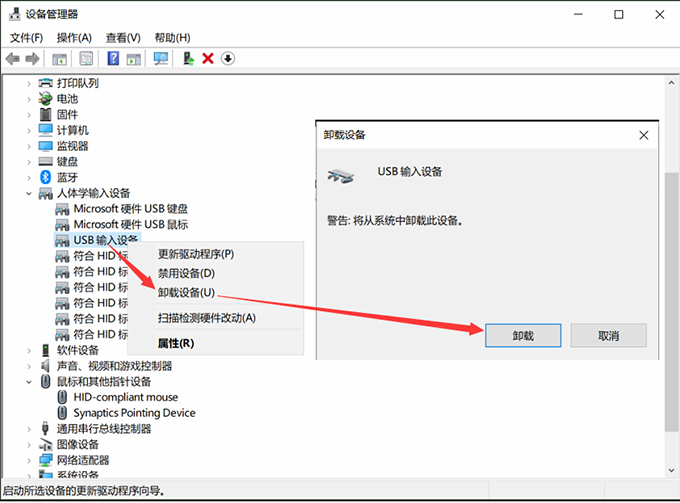
四、系统方面存在问题导致无法使用
以上就是Win10鼠标左右键失灵怎么办的详细内容,更多请关注php中文网其它相关文章!

每个人都需要一台速度更快、更稳定的 PC。随着时间的推移,垃圾文件、旧注册表数据和不必要的后台进程会占用资源并降低性能。幸运的是,许多工具可以让 Windows 保持平稳运行。




Copyright 2014-2025 https://www.php.cn/ All Rights Reserved | php.cn | 湘ICP备2023035733号